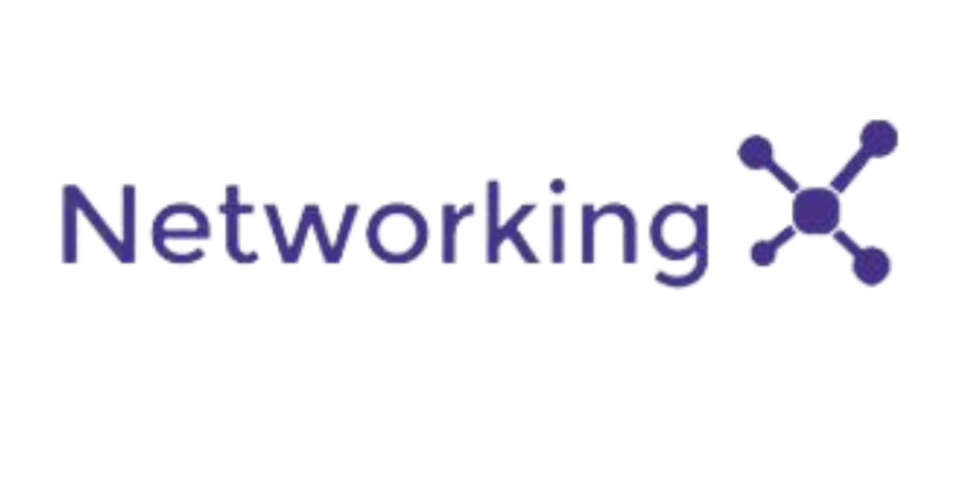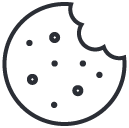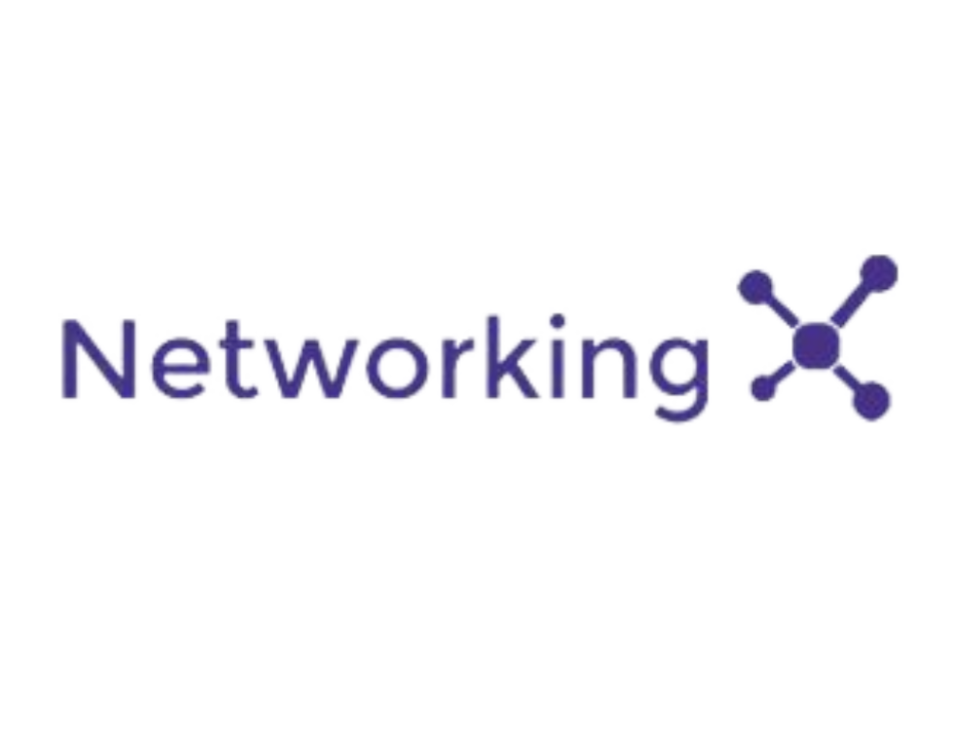
Comprobar conexión SMTP (y cualquier otra) con telnet
1 de julio de 2020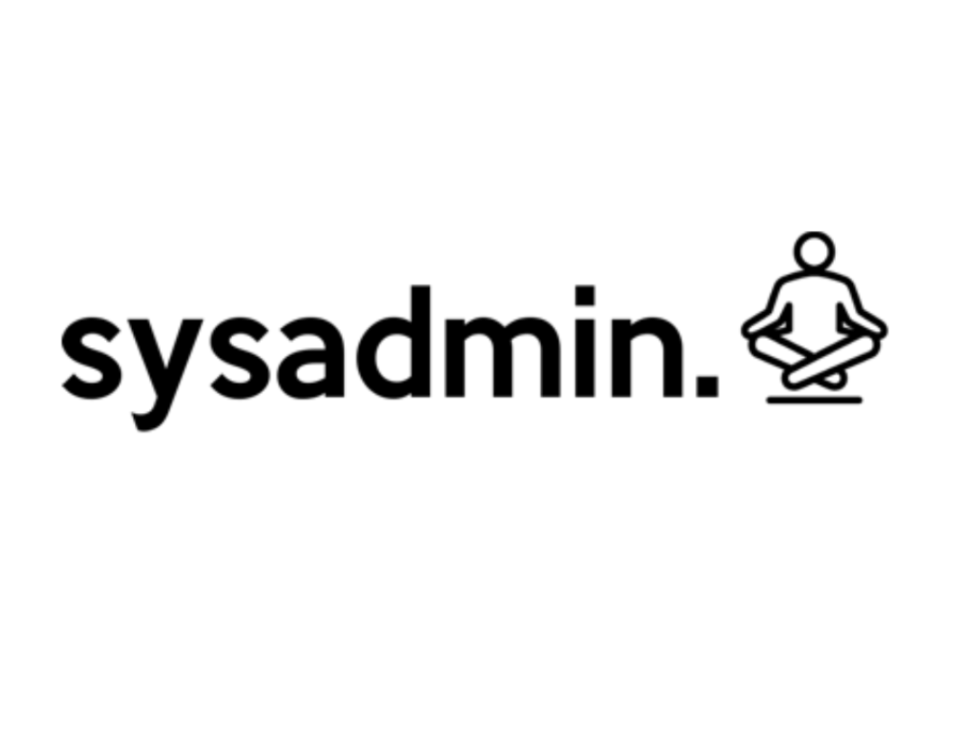
Comandos de uso diario en sistemas Linux
10 de septiembre de 20201.- Cierre cualquier instancia del software UniFi en la computadora. Si acaba de instalar UniFi Network Controller, asegúrese de abrir el software del controlador manualmente al menos una vez, o deje que se ejecute al final del asistente. Una vez que vea el mensaje Controlador UniFi (a.b.c) iniciado, el controlador puede estar cerrado.
2.- Inicie el símbolo del sistema como administrador. En Windows 10, esto implicaría hacer clic derecho y seleccionar “Ejecutar como administrador”. Consulte la documentación de Windows para identificar el método apropiado para su versión específica de Windows.
3.- Cambie el directorio a la ubicación de UniFi en la computadora usando el siguiente comando (exactamente como está aquí, no es necesario sustituir nada): cd “%UserProfile%\Ubiquiti UniFi\”
4.- Una vez en la raíz de la carpeta UniFi, emita el siguiente comando para instalar el servicio UniFi Network Controller: java -jar lib\ace.jar installsvc
5.- Una vez que esté en una nueva línea de símbolo del sistema, después de que diga “Instalación completa…”, emita lo siguiente: java -jar lib\ace.jarstartsvc
6.- Cierre la ventana del símbolo del sistema ingresando el comando de salida o haciendo clic en la X.
7.- Para acceder a UniFi Network Controller ahora abra un navegador y vaya a https://localhost:8443. Alternativamente, se puede usar la IP de la interfaz deseada o el FQDN que está asignado a ese host (en lugar de “localhost”).